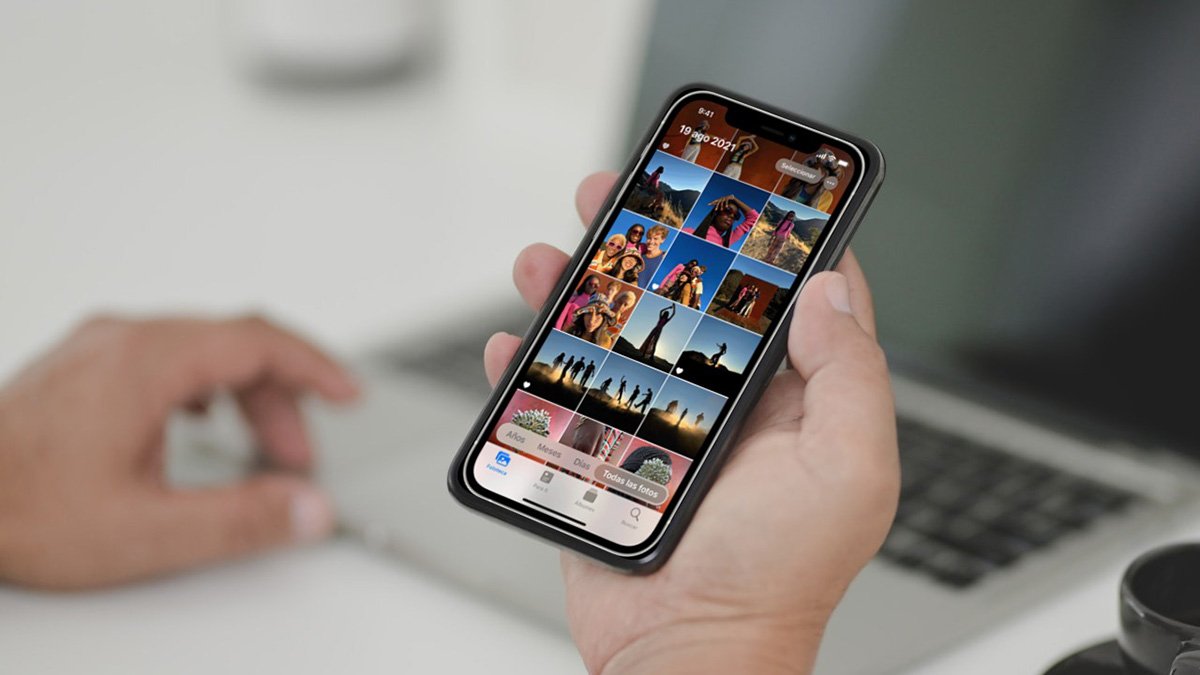La aplicación Fotos que viene instalada por defecto en el iPhone permite realizar varias funciones y una de las más interesantes es la posibilidad de ocultar fotos y vídeos. Esta función es especialmente útil si tenemos algunas fotos y vídeos que no queremos enseñar por accidente. O si simplemente no queremos que aparezcan en la galería de fotos a simple vista de cualquiera. Por suerte si tienes un móvil de Apple ocultar las fotos y vídeos que quieras es tremendamente sencillo.
Puede haber muchas razones por las que quieras ocultar una foto o un vídeo. Puede que tengas fotos de tu pasaporte, tarjetas de crédito o información confidencial. Puede que tengas contenido explícito o no apto para niños o tal vez has empezado a ir al gimnasio y tienes fotos de tu progreso físico que prefieres mantener privadas. O imagina que estás mostrando las fotos de tus últimas vacaciones a tus familiares o amigos y se cuela una foto un poco más íntima sin querer. Sea cual sea tu motivo, te vamos a enseñar cómo ocultar fotos y vídeos en tu iPhone.
Así puedes ocultar tus fotos y vídeos más privados en el iPhone
Como comentábamos, el proceso es muy sencillo, pero si no lo has hecho nunca puede que no lo tengas localizado. Así que vamos a ello. Lo primero, como es lógico, será desbloquear el iPhone y dirigirte a la aplicación de Fotos. Una vez dentro, busca la foto o vídeo que quieras ocultar. Cuando la tengas localizada pulsa en la foto para abrirla. Verás que en la parte superior derecha de la pantalla tienes un icono de un círculo con tres puntos en horizontal.
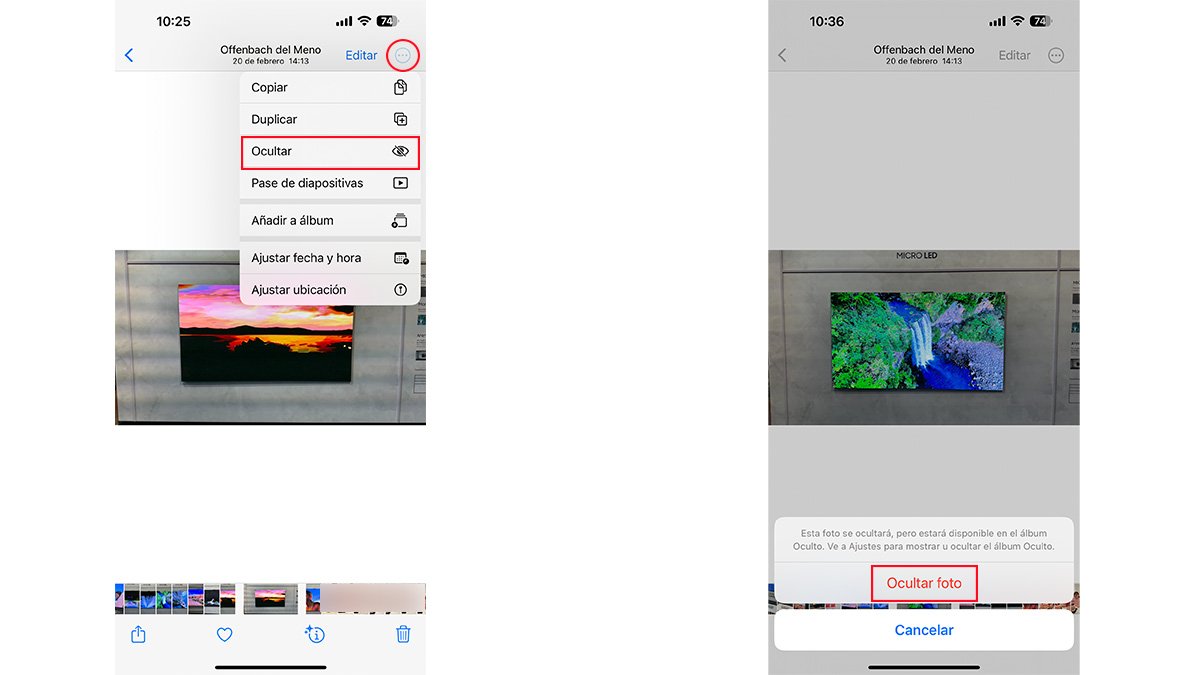
Cuando hayas pulsado te aparecerán varias opciones. Una de ellas es la opción de Ocultar. Al pulsar sobre la opción ocultar verás que aparece un mensaje de aviso que pone «Esta foto se ocultará, pero estará disponible en el álbum Oculto. Ve a Ajustes para mostrar u ocultar el álbum Oculto». Y nos dará dos opciones para pulsar: «Ocultar foto» o «Cancelar». Al pulsar en «Ocultar foto» la imagen desaparecerá de la galería de fotos del iPhone.
¿Dónde encontramos nuestras fotos y vídeos ocultos?
Ya hemos ocultado las fotos y vídeos que queríamos pero ahora, ¿dónde podemos verlas? Como ya nos avisaba el propio iPhone al pulsar en Ocultar, una vez hayamos ocultado el contenido deseado, si queremos verlo, tendremos que ir de nuevo a la aplicación Fotos y en los iconos de la parte inferior seleccionar «Álbumes». En esta pantalla haremos scroll hacia abajo hasta llegar al final de las opciones, donde encontraremos una opción que pone «Oculto», en la sección «Más ítems».
Quizás estés pensando que si está ahí el álbum «Oculto» cualquiera que sepa manejarse mínimamente con un iPhone sabrá donde ver las fotos que tenemos como ocultas. Si bien es cierto que el álbum está a la vista de cualquiera que coja el móvil, para acceder al mismo tendremos que identificarnos usando Face ID, Touch ID o el código de desbloqueo del iPhone. De hecho, a la derecha del álbum verás un icono de un candado que marca que ese álbum no es accesible a menos que te identifiques.
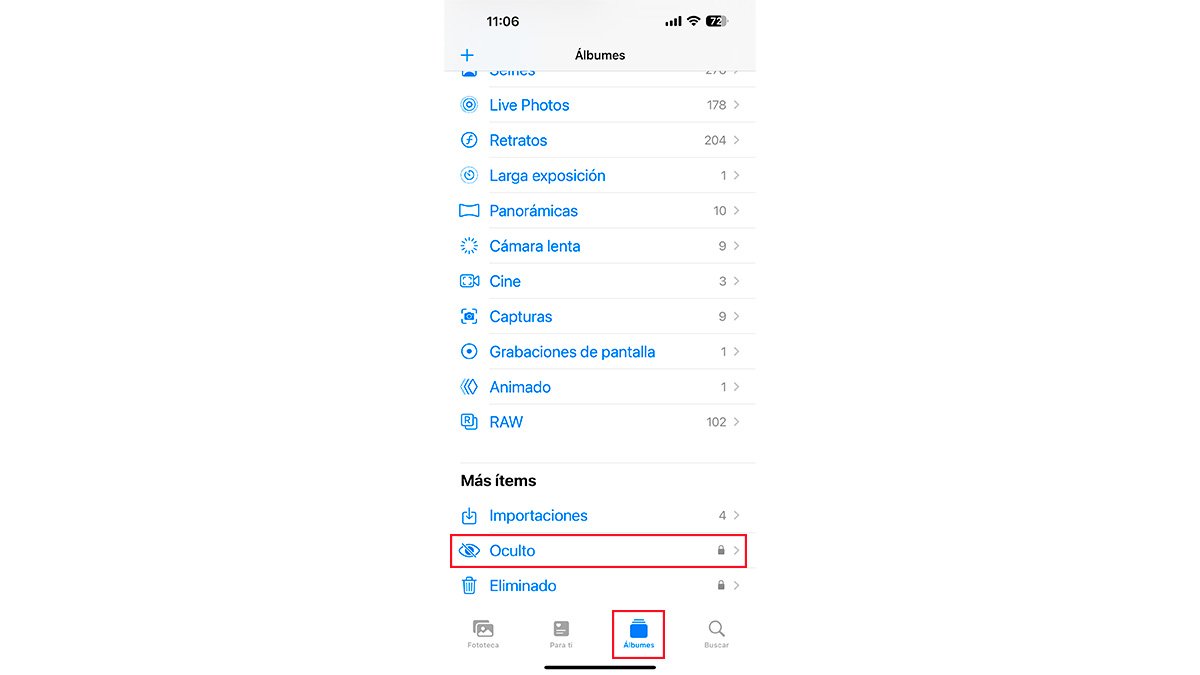
Cómo ocultar varias fotos o vídeos al mismo tiempo en el iPhone
Hemos explicado cómo ocultar una foto o un vídeo pero tranquilo, no vas a tener que hacerlo una por una. Si quieres ocultar varias fotos o vídeos de una solo vez es tan fácil como seguir los siguientes pasos:
- Abre la aplicación Fotos
- Estando en la Fototeca, pincha en la opción Seleccionar, situada en la parte superior derecha de la pantalla
- Selecciona todas las fotos y vídeos que quieras ocultar
- Una vez seleccionadas, pulsa el icono circular con los tres puntos dentro, que ahora estará situado en la parte inferior derecha de la pantalla
- En las opciones que aparecen selecciona Ocultar
Y ¡voilà! Ya sabéis como podéis ocultar vuestras fotos y vídeos si tenéis un iPhone. Os ayudará a sentiros más seguros y organizar mejor vuestra galería.
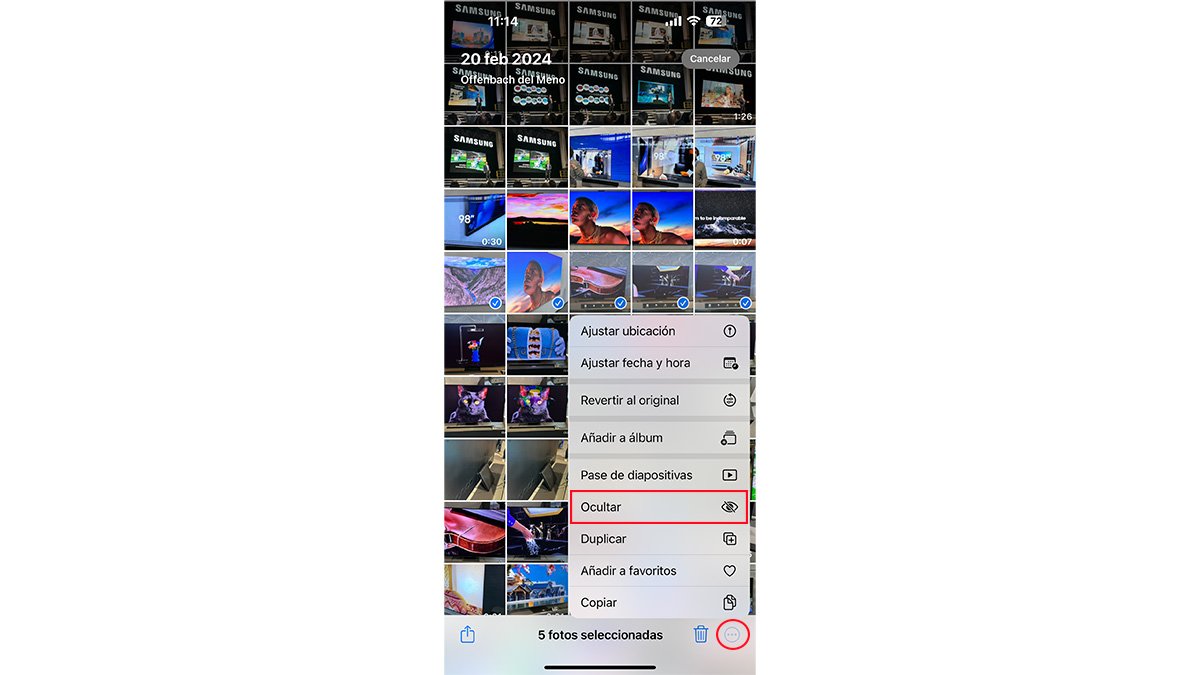
Recursos adicionales para mantener la seguridad de tu información en tu iPhone
Para finalizar, vamos a echar un vistazo a una serie de recomendaciones que nos ayudarán a optimizar la seguridad de nuestro iPhone. Si bien iOS ya es un sistema operativo que ofrece muy buenas prestaciones en cuanto a seguridad respecta, siempre es bueno tener conocimiento de estas funciones.
- Empezaremos por algo de sentido común pero esencial, activar el Touch ID o Face ID para desbloquear tu iPhone.
- Por otro lado, algo muy importante a tener en cuenta es asegurarte de que tienes la última versión de iOS instalada. Las actualizaciones siempre suelen incluir mejoras de seguridad que contribuirán para proteger tus datos y contenido oculto.
- ¿Tienes una contraseña fuerte? Siempre es recomendado usar contraseñas diferentes para las distintas cuentas que solemos tener. Apple siempre recomienda contraseñas para usar cuando te dispones a crear una cuenta en cualquier sitio desde tu dispositivo. Estas deben contener, mayúsculas, minúsculas, números y símbolos. De esta manera nos aseguramos de añadir una capa más de protección.
- Realiza copias de seguridad regularmente a través de iCloud o PC/Mac. De esta manera si tu dispositivo deja de funcionar o eres victima de robo o pérdida, no perderás la información.
- Asegúrate de tener activada la función “Buscar mi iPhone”, esto te ayudará a rastrear y bloquear tu dispositivo en caso de pérdida o robo.
- Cuidado con las redes Wi-Fi públicas, pueden hacerte vulnerable frente a posibles ataques que podrían poner en peligro tu información.